Os notebooks da Lenovo mais atuais possuem um software próprio da empresa chamado Lenovo Vantage, que faz diversos pequenos ajustes e diagnósticos do seu notebook Lenovo.
Com ele você pode verificar status da garantia, atualizações de drivers e BIOS, funções inteligentes como comandos de voz, proteção do sistema, e além de tudo isso, você tem um controle de privacidade muito ativo.
Mais do que nunca, a privacidade tornou-se uma exigência muito ativa, pessoas trabalhando em home-office aumentaram essa demanda.
E por algum motivo, em algumas atualizações de sistema, o microfone vem sendo desabilitado independente da ação do usuário em alguns notebooks Lenovo.
Veja abaixo como ligar ou desligar seu microfone do notebook Lenovo.
Primeiro, buscamos o software para isso e digitamos Lenovo Vantage na busca (Windows 10 ou 11)
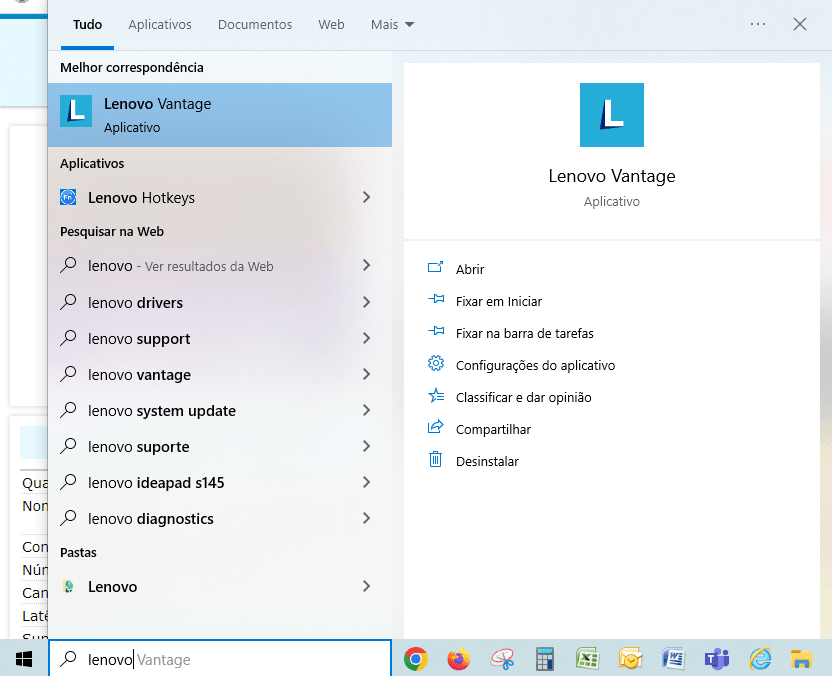
Após localizá-lo, abra.
Caso não tenha o app Lenovo Vantage, você pode baixá-lo aqui.
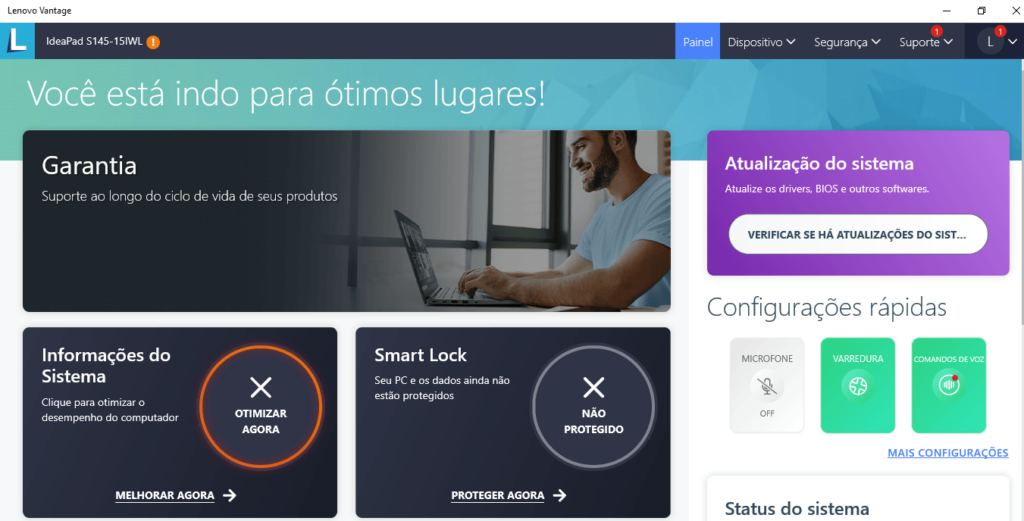
Nela basta você clicar no ícone de Microfone para ligar ou desligar. Seu dispositivo estará pronto para o uso
Bloqueio físico da WebCam
Em alguns casos existe um bloqueio físico, como visto abaixo na foto.
Nesse caso, a câmera funciona, ou seja, ela é identificada, mas fica tudo preto pois está fechada
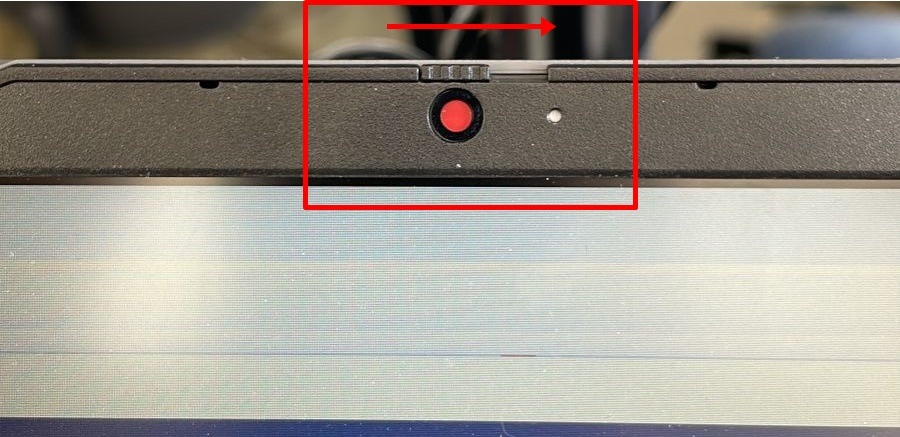
Nesse caso acima, você move a chavinha para a direita e a câmera funciona normalmente
Um abraço, até mais.








